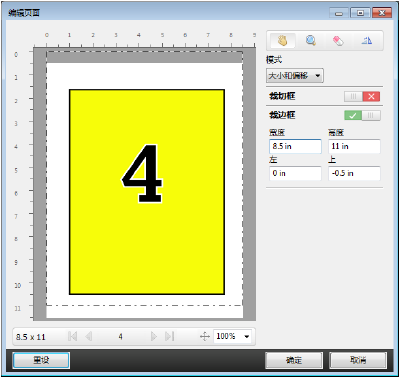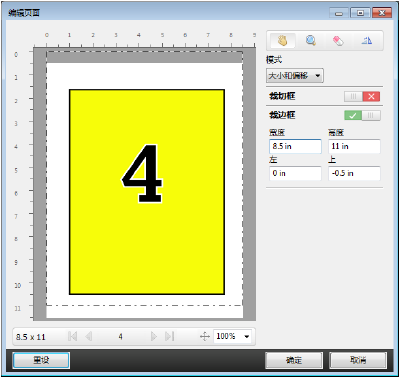编辑页面工作流程
用户通过“编辑页面”功能可移动所选页面上的内容,避免应用输出处理的装订或打孔类型时切除页面内容。
通过调整“裁切框”或“裁边框”的页面大小,“编辑页面”可用于裁切或移动页面上的内容。
裁切框和裁边框
要启用“裁切框”或“裁边框”,单击切换按钮,显示绿色复选标记。要禁用其中一个选项,请单击切换按钮,显示红色 "X"。
已启用: 
已禁用: 
选择“边距”或“大小和偏移”,调整“裁切框”和/或“裁边框”。
“裁切框”定义待剪切的页面内容所在的区域。Acrobat 使用此大小进行屏幕显示和打印。“裁边框”定义完成页面的预期尺寸。默认情况下,对于大多数文档,裁切框和裁边框的大小相等。
启用其中一个选项后,Fiery JobMaster 会从文件中读取裁切框和裁边框信息。“裁切框”框架通过一行虚线来表示。“裁边框”框架通过一行虚线和点来表示。
边距
在下例中,第 4 页内容需要被移至右侧,以在页面左侧打孔。调整“裁边框”,将左边距向左再移动 -0.5 英寸,并将右边距再向左移动 0.5 英寸。上述调整可有效将页面内容推至右侧,为页面左侧的打孔留出更多空白空间。
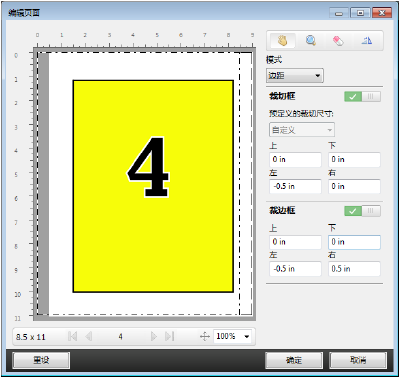
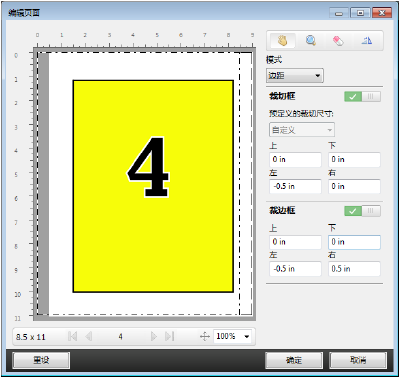
大小和偏移
启用“裁切框”后,通过选择标准印张大小或指定“裁切框”的“宽度”和“高度”,“大小和偏移”可用于自定义“裁切框”。“左”和“上”用于指定“裁边框”的左侧和上侧相对于“裁切框”的距离。启用“裁边框”后,可通过指定“宽度”和“高度”来自定义“裁边框”。
在下例中,“裁切框”和“裁边框”起初大小相同,大小为 8.5 英寸乘 11 英寸。在“裁切框”向左偏移 0.5 英寸时,“裁切框”向右移动 0.5 英寸。由于“裁边框”保持在同一位置,因此“裁边框”的左侧缩减 0.5 英寸,现在的大小为 8 英寸乘 11 英寸。
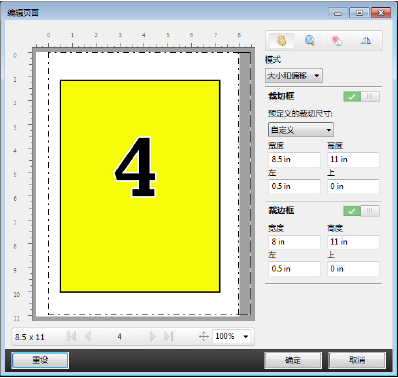
对于需要在上边缘进行打孔输出处理的作业,用户在“裁边框”的“上”字段中输入负值(参见下例)。“裁边框”大小保持不变,但是内容向下移动,为打孔留出更多空间。注意,“预定义的裁切尺寸”选项未启用,但用户可更改“宽度”和“高度”字段中的值。